电脑不开机怎么重装系统
- 分类:教程 回答于: 2022年12月21日 15:36:00
工具/原料:
系统版本:win10系统
品牌型号:联想拯救者R720
软件版本:小鱼一键重装系统大师 12.5.49.1870
方法/步骤:
方法一:使用U盘重装系统
1、准备一个U盘启动盘制作工具,把U盘制作成可启动的U盘,网上有很多工具都可以。如下图
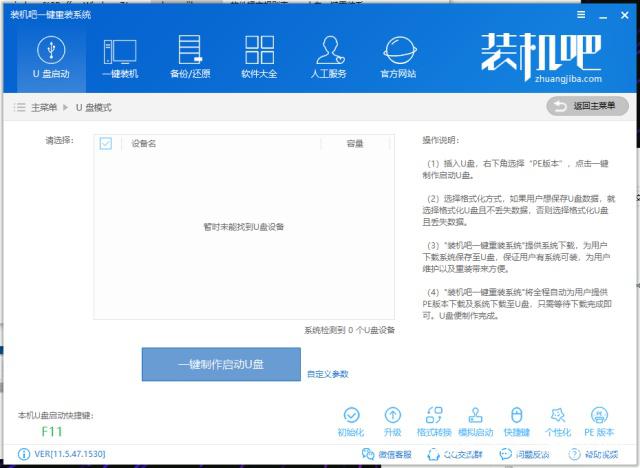 2、插入U盘点击制作启动U盘,制作前先将U盘里面的文件备份一下,因为制作时会格式化U盘。
2、插入U盘点击制作启动U盘,制作前先将U盘里面的文件备份一下,因为制作时会格式化U盘。
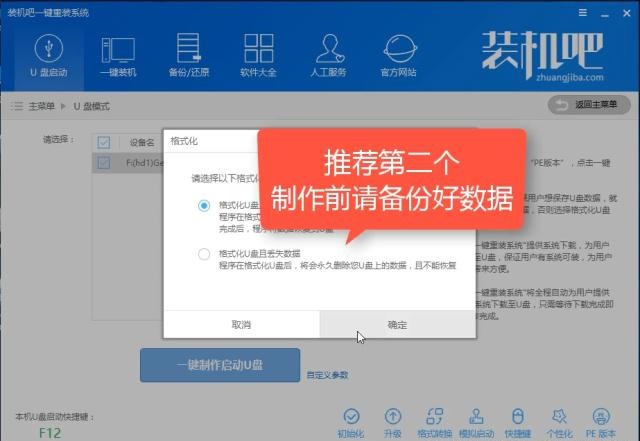 3、除了需要制作启动盘外还需要下载一个系统镜像文件,可以在网上下载也可以在启动盘制作工具里面直接下载,等待制作完成后把系统镜像放到U盘里面任意目录。
3、除了需要制作启动盘外还需要下载一个系统镜像文件,可以在网上下载也可以在启动盘制作工具里面直接下载,等待制作完成后把系统镜像放到U盘里面任意目录。
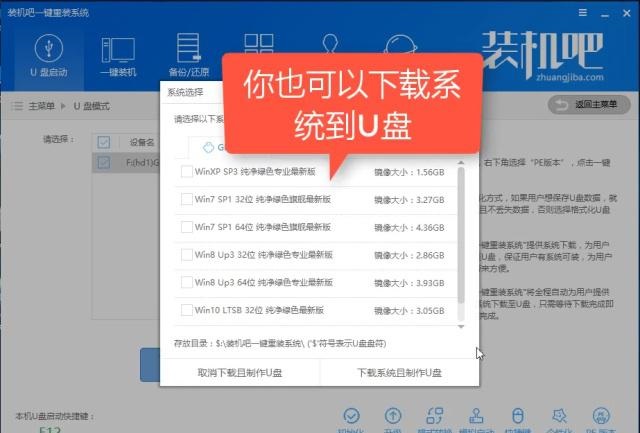 4、上面的操作完成后把U盘插到开不了机的电脑上开机按U盘启动快捷键(通常是F12、Del、Esc、F2这几个中的一个,开机有短暂的提示),选择从U盘启动。
4、上面的操作完成后把U盘插到开不了机的电脑上开机按U盘启动快捷键(通常是F12、Del、Esc、F2这几个中的一个,开机有短暂的提示),选择从U盘启动。
 5、进入PE界面选择一个PE进入,通常情况下都是选择02的新机型PE。
5、进入PE界面选择一个PE进入,通常情况下都是选择02的新机型PE。
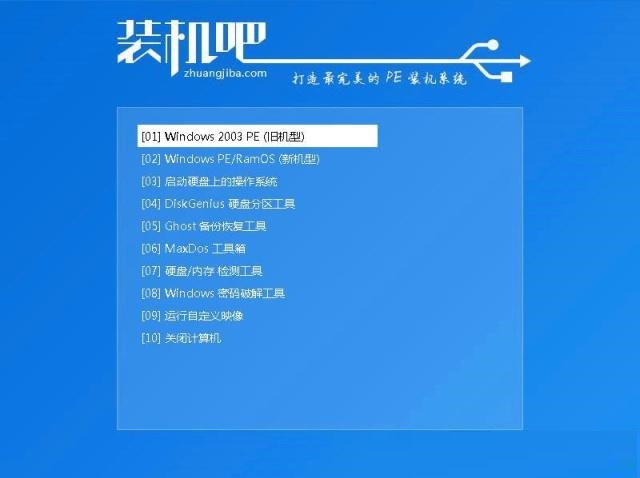 6、进入到PE系统,PE系统是一个微型的操作系统,主要用于做系统安装与维护使用。打开装机工具选择系统镜像与需要安装的分区点击重装系统即可进行安装。
6、进入到PE系统,PE系统是一个微型的操作系统,主要用于做系统安装与维护使用。打开装机工具选择系统镜像与需要安装的分区点击重装系统即可进行安装。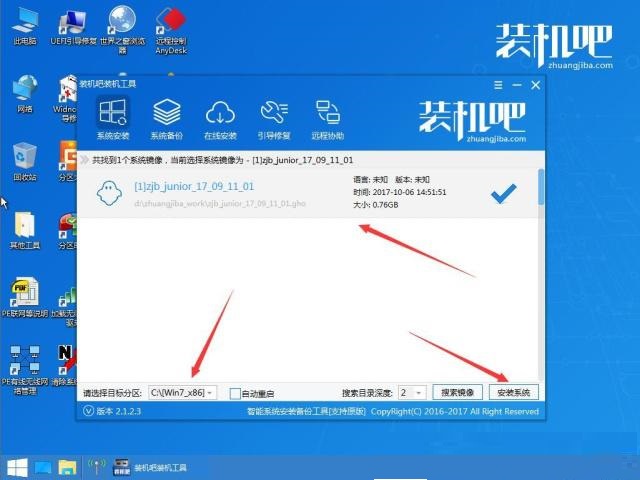 7、完成后重启电脑后面的步骤基本按提示操作就可以了,直到进入到新的系统桌面重装完成。
7、完成后重启电脑后面的步骤基本按提示操作就可以了,直到进入到新的系统桌面重装完成。
方法二:通过小鱼装机工具软件装系统
1、首先下载小鱼装机工具软件,选择现在重装系统,选择要安装的系统,点击下一步。
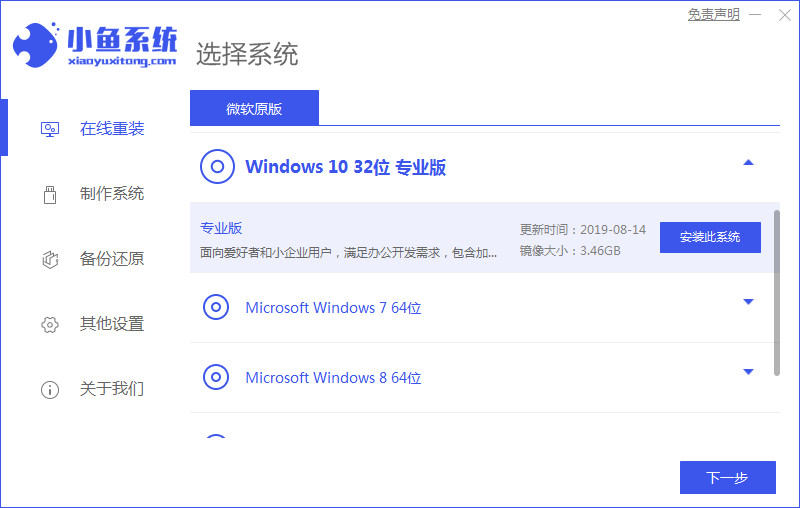
2、勾选要安装的应用软件,点击下一步。
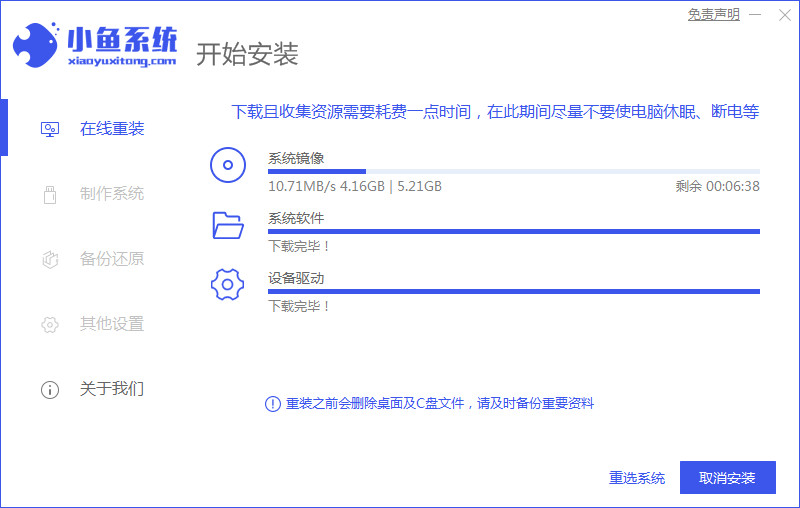
4、下载完成后进行环境部署,提示完成后点击立即重启。
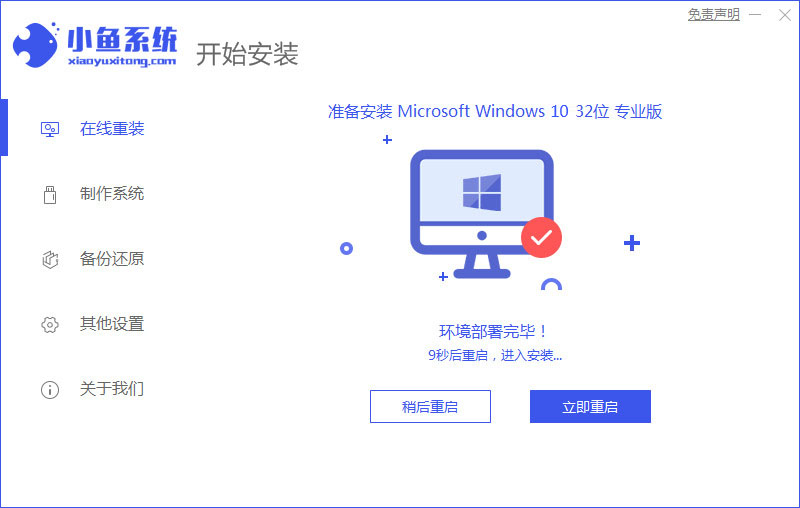
5、等待系统自动安装,无需任何操作。
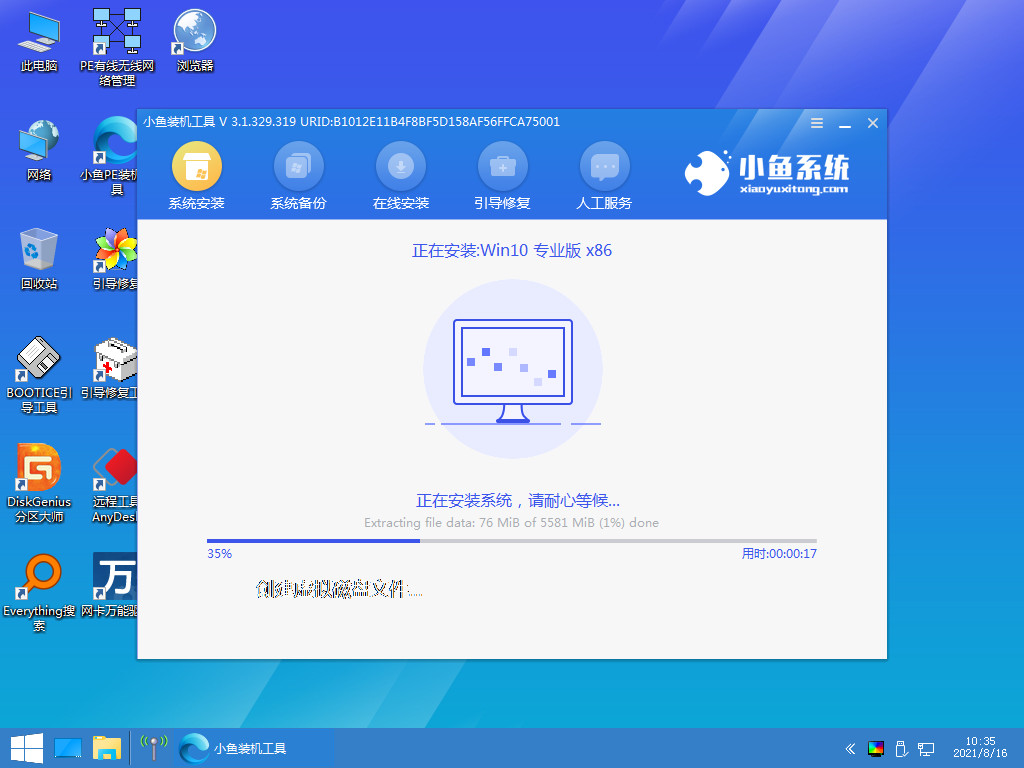
6、出现引导修复工具页面,点击确定。
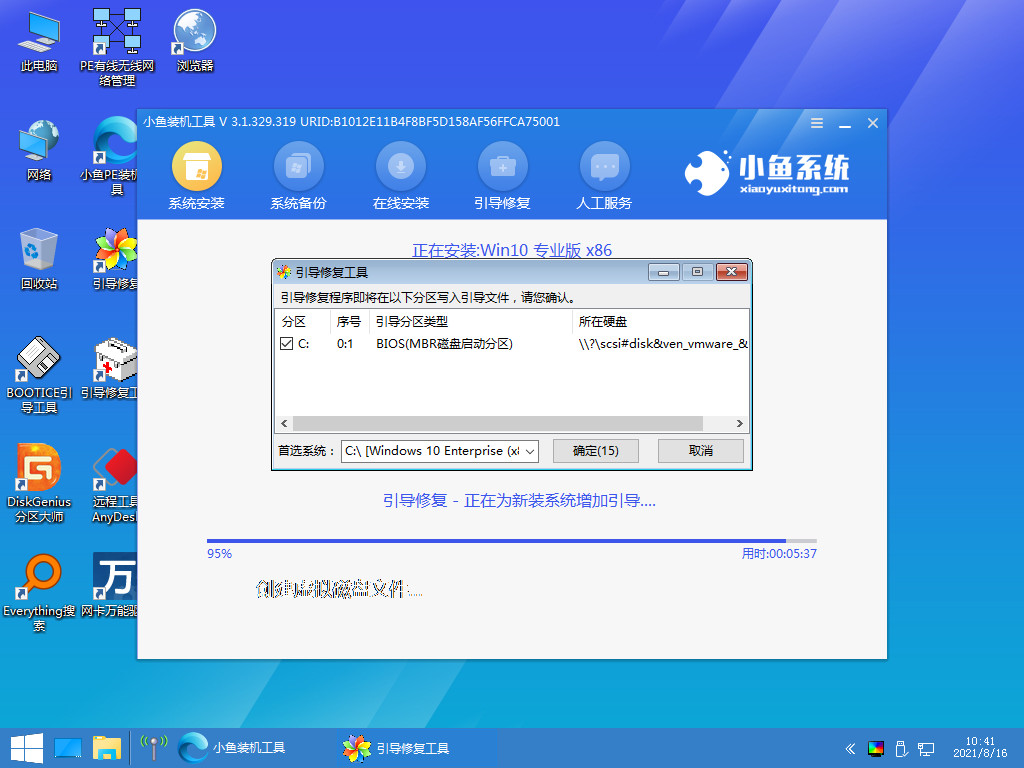
7、提示安装完成后,点击立即重启。
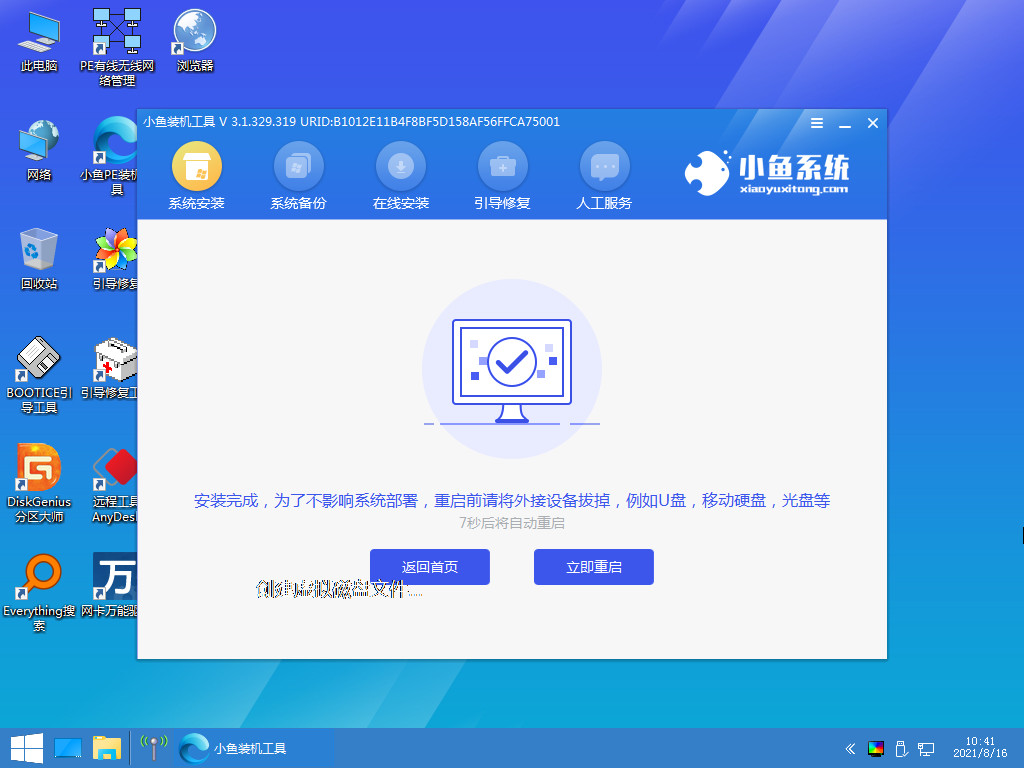
8、重启后进入启动管理器页面,选择第二项,点击回车。
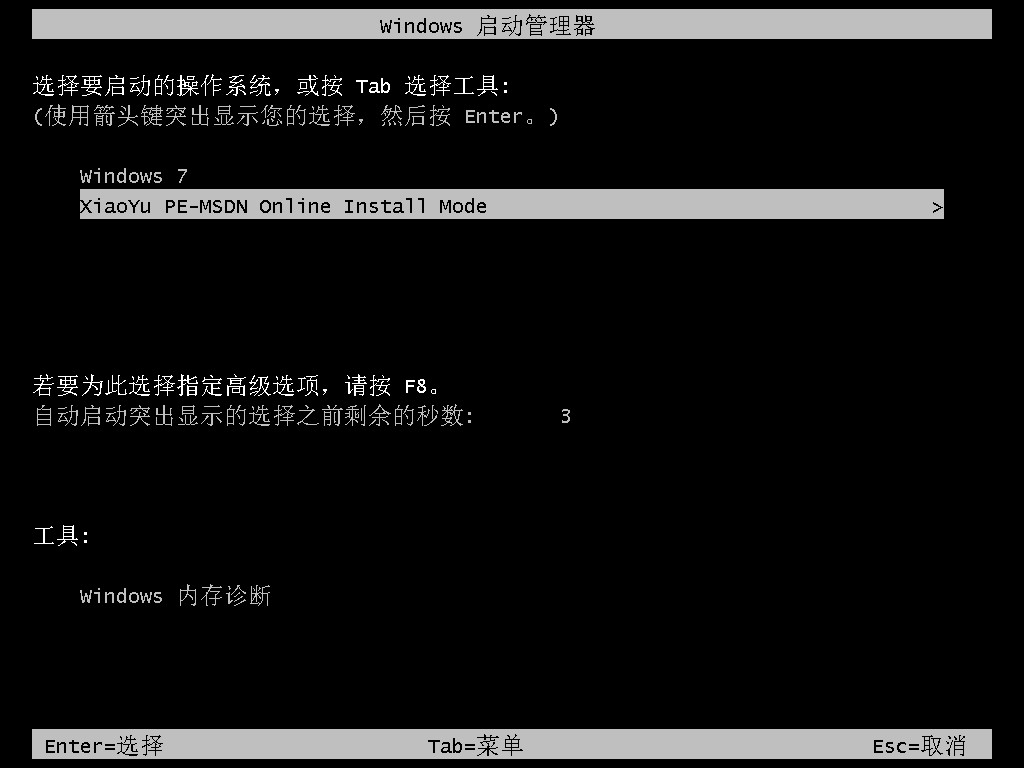
9、系统进入加载过程中,等待即可。
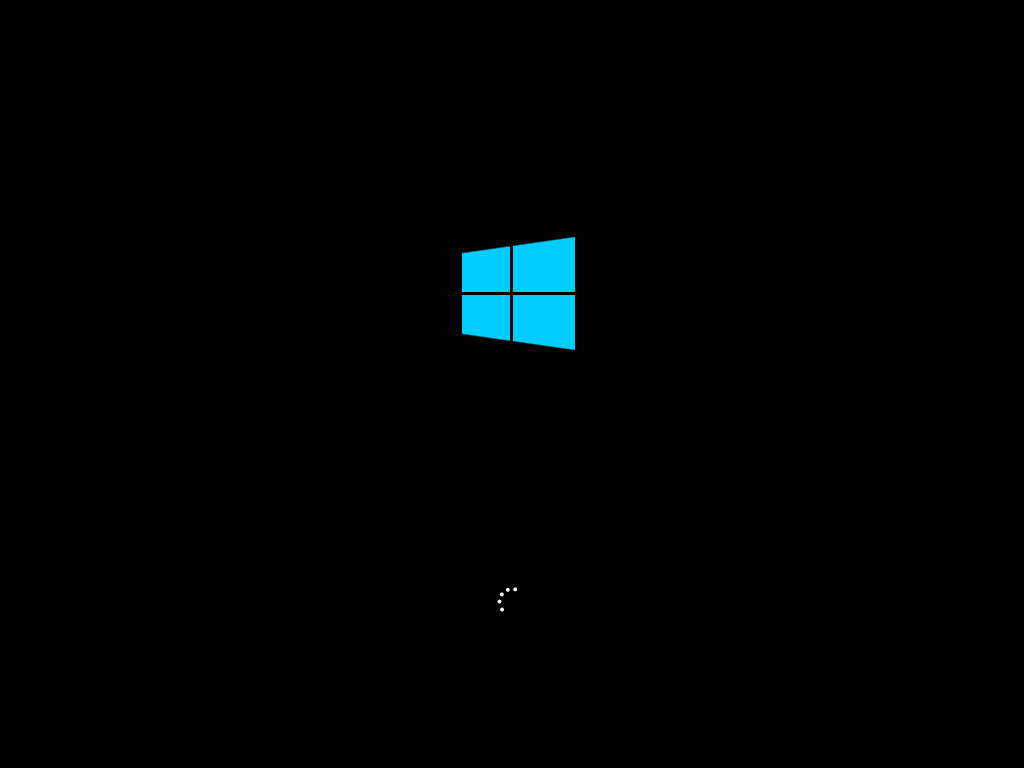
10、加载完成后,进入系统桌面,安装完成。
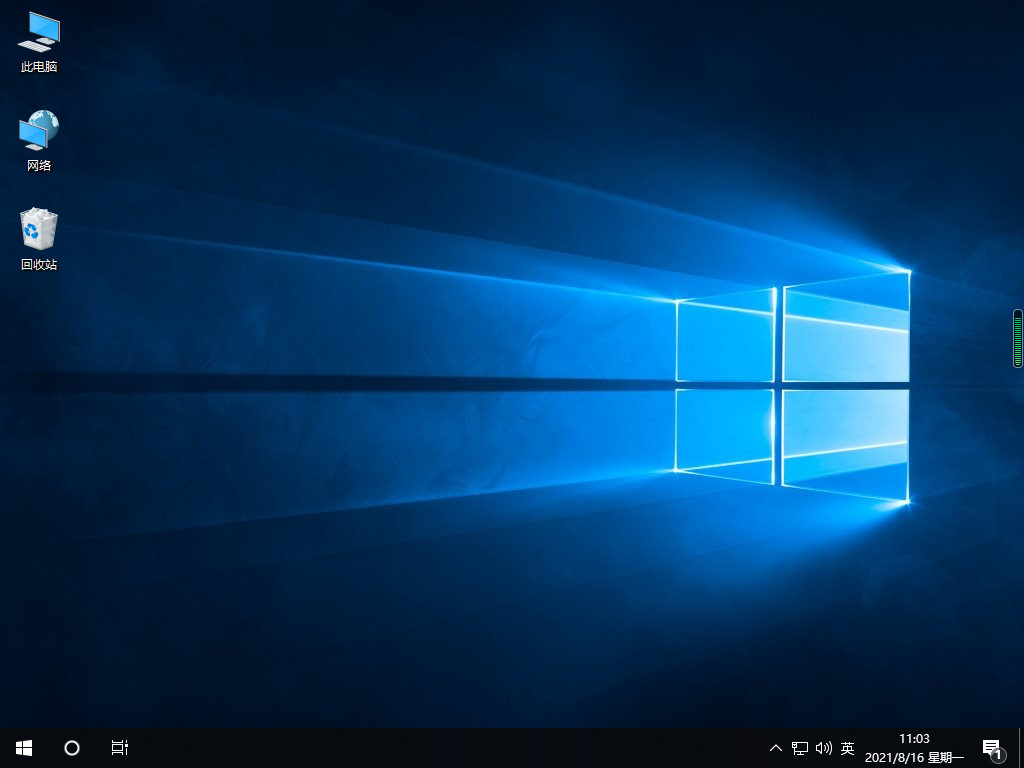
总结:上文就是小编为大家详细介绍的关于电脑不开机怎么重装系统的操作方法,希望以上的介绍可以为大家提供到更多的帮助。
 有用
26
有用
26


 小白系统
小白系统


 1000
1000 1000
1000 1000
1000 1000
1000 1000
1000 1000
1000 1000
1000 1000
1000 1000
1000 1000
1000猜您喜欢
- 简述联想重装系统保修吗以及如何重装..2023/04/27
- 电脑系统中病毒怎么办?2022/09/10
- 教你windows11系统下载安装教程..2021/08/07
- Win7系统禁用休眠快捷键方法..2015/05/29
- Win0使用技巧总结2022/11/07
- 联想笔记本电脑黑屏打不开怎么解决教..2022/11/01
相关推荐
- 重装系统U盘的软件哪个好2016/09/27
- U盘启动盘怎么安装虚拟机2016/10/07
- xp电脑系统还原的方法2022/12/25
- 自己如何重装电脑系统xp2022/08/10
- 洋葱头一键装机图文教程2017/07/20
- 笔记本不能关机,小编教你笔记本不能关..2018/03/30

















